當今,高品質的照片影片不僅能有效提升觀眾的參與度,還能更迅速地傳遞關鍵資訊,最重要的是,能夠引起觀眾的高度關注。若照片影片製作得當,它不僅能夠改變品牌形象、吸引目光,還能夠將珍貴的回憶以最具影響力的方式呈現給觀眾。那麼,究竟該如何將靜態照片轉換為引人入勝的影片呢?
無論你是剛入門的初學者、中階編輯者,或是追求更高品質內容的進階使用者,本篇指南將逐步帶你了解如何將照片轉換為影片的多種方法。閱讀完這篇文章後,你將能夠輕鬆掌握在電腦與手機上製作照片影片的技巧,並學會如何利用各種線上工具來完成這項創作。現在,就讓我們一起開始吧。

第一部分:不同類型的照片影片介紹
在學習如何將照片製作成影片之前,了解照片影片的不同類型及其應用非常重要。每一種影片類型都有其特定的功能與獨特優勢,掌握這些差異能幫助你選擇最適合的影片格式,進而提升內容的表現力。以下是幾種常見的照片影片類型:
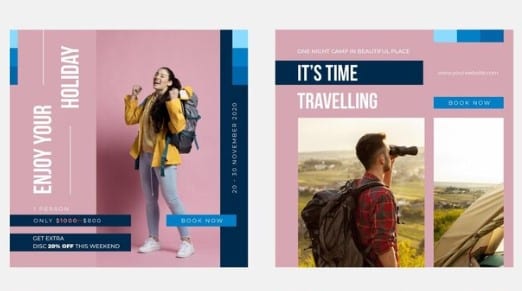
- 幻燈片影片:幻燈片影片是一種將多張圖片依序呈現的方式。使用者可以將任意數量的圖片結合製作成幻燈片,並常常搭配音樂或旁白來增強影片的視聽效果。這類影片多用於教育說明、商業簡報,或是展示家庭回憶等場合。它能有效地將視覺內容呈現給觀眾,幫助觀眾更好地理解主題或概念。

- 單張圖片影片:此類影片僅使用一張圖片,並搭配背景音樂或音效來呈現。由於只有一張圖片,影片的畫質通常較高,且檔案大小較小。單張圖片影片常用於製作封面影片或個性化影片,透過精選的圖片與音樂相結合,可以引發觀眾的情感共鳴,並留下深刻的印象。

- 動態圖形影片:動態圖形影片結合了圖形設計、動畫和動態效果,經常出現在電影、廣告與娛樂內容中。此類影片的動態效果能夠有效吸引觀眾注意,並且通過精心設計的視覺與音效,讓整體影片更具吸引力與娛樂性,成為許多內容創作中不可或缺的表現手法。
第二部分:如何在電腦上製作照片影片
要將照片轉換為影片,最有效的方式是使用專業的影片編輯軟體,這樣能夠提供豐富的功能,讓創作過程更為流暢。然而,隨著現今各種影片編輯應用程式的普及,選擇適合的工具可能會讓人感到困惑。幸運的是,你不必再四處尋找理想的照片轉影片工具,Wondershare Filmora 就是其中一個推薦的選擇,因為它不僅具備先進的功能,操作方式也非常靈活。
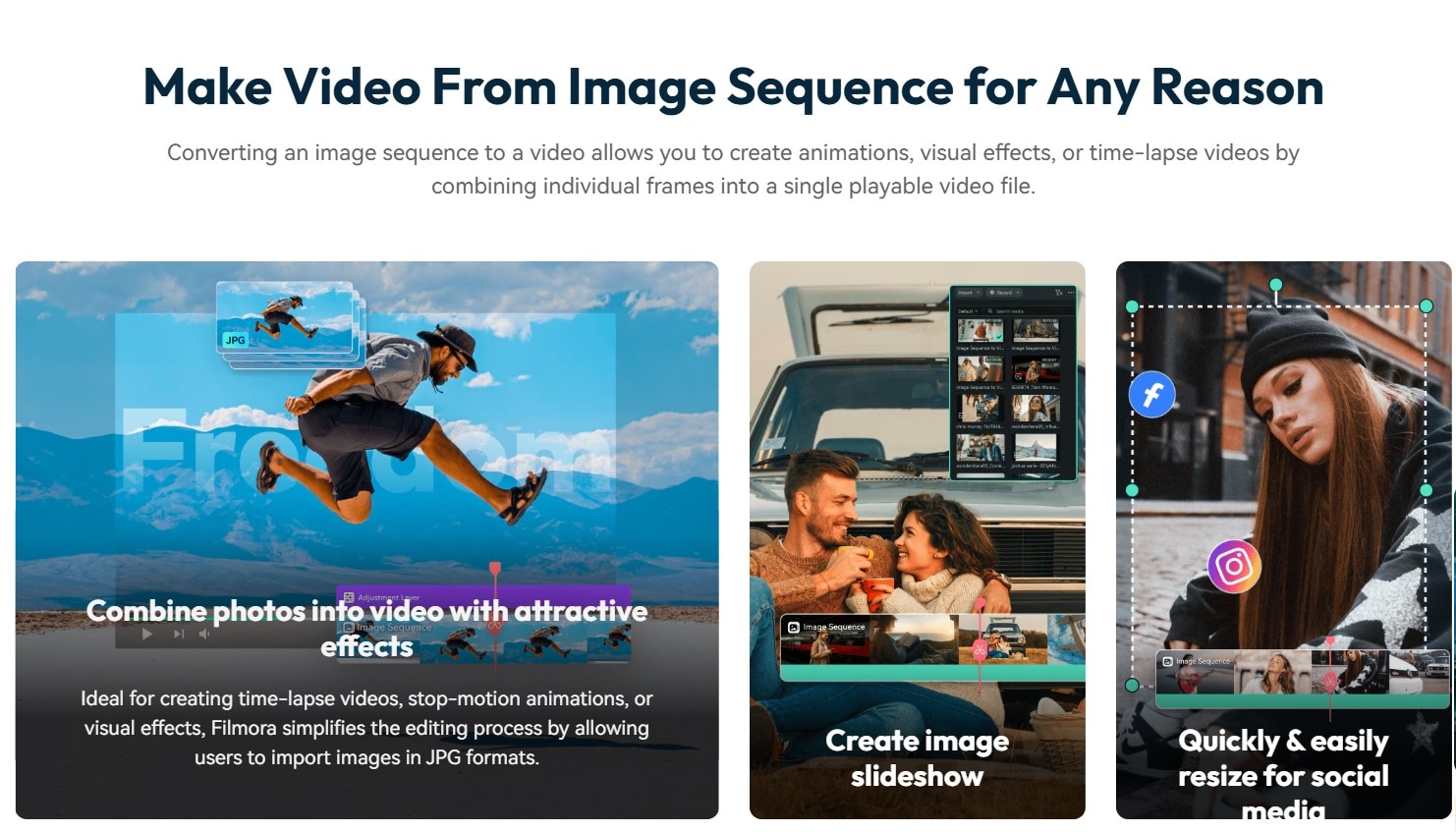
Filmora 提供多項工具與功能,使使用者能夠輕鬆創作出專業水準的影片,無需專業的影片編輯經驗。其使用介面簡單直觀,無論是新手還是有經驗的使用者,都能迅速上手。以下是一些幫助你製作照片影片的功能:
- 影像序列:Filmora 允許使用者將影像序列整合成影片,快速將多張圖片串接成一個動態呈現。
- 拖放功能:支援簡單的拖放操作,你只需將圖片匯入並排列於時間軸上,便能輕鬆開始編輯。
- 超過 10,000 款模板:Filmora 提供大量精美的預設模板,幫助你提升影片的整體質感。
- 轉場效果:內建多種轉場效果,讓圖片之間的過渡更加流暢自然。
- 精美的媒體標題:提供多種文字樣式,你可以在影片中添加字幕、標題或片尾字幕,並自訂字體、顏色與動畫效果,與影片內容完美搭配,提升影片的質感。
- 音樂與音效功能:Filmora 擁有超過 30 萬首免版稅音樂與音效,並且支援匯入自訂音訊檔案,讓你的影片更加生動。
憑藉這些強大的功能,Wondershare Filmora 能幫助使用者輕鬆創作引人入勝的照片影片,讓內容創作變得更為簡單。無論是個人使用還是專業專案,Filmora 都是極為適合的影片編輯工具。如果你正想知道「如何將照片製作成影片?」那麼你很幸運,以下有一步一步的指南,教你如何使用 Filmora 在電腦上將照片轉換為影片:
- 海量影音效果及創意素材。
- 強大 AI,輕鬆創作內容。
- 專業直覺,初學者輕鬆上手。
- 支援 Mac、Windows、iOS、Android。

步驟一: 安裝並開啟 Filmora,然後點擊 新專案 開始一個新的編輯時間軸。
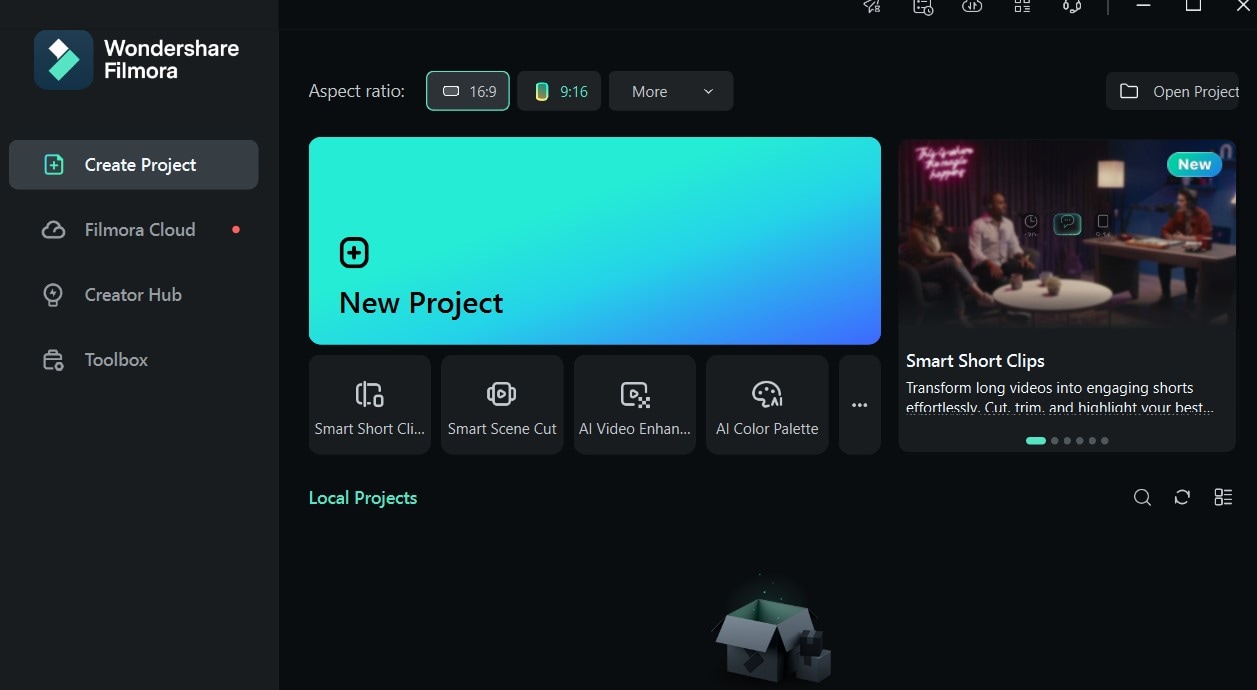
步驟二: 點擊 匯入 按鈕,將你想要用來製作影片的圖片匯入。Filmora 同時支援圖片序列功能,讓你可以輕鬆將多張圖片按順序排列,並將其無縫轉換為影片。
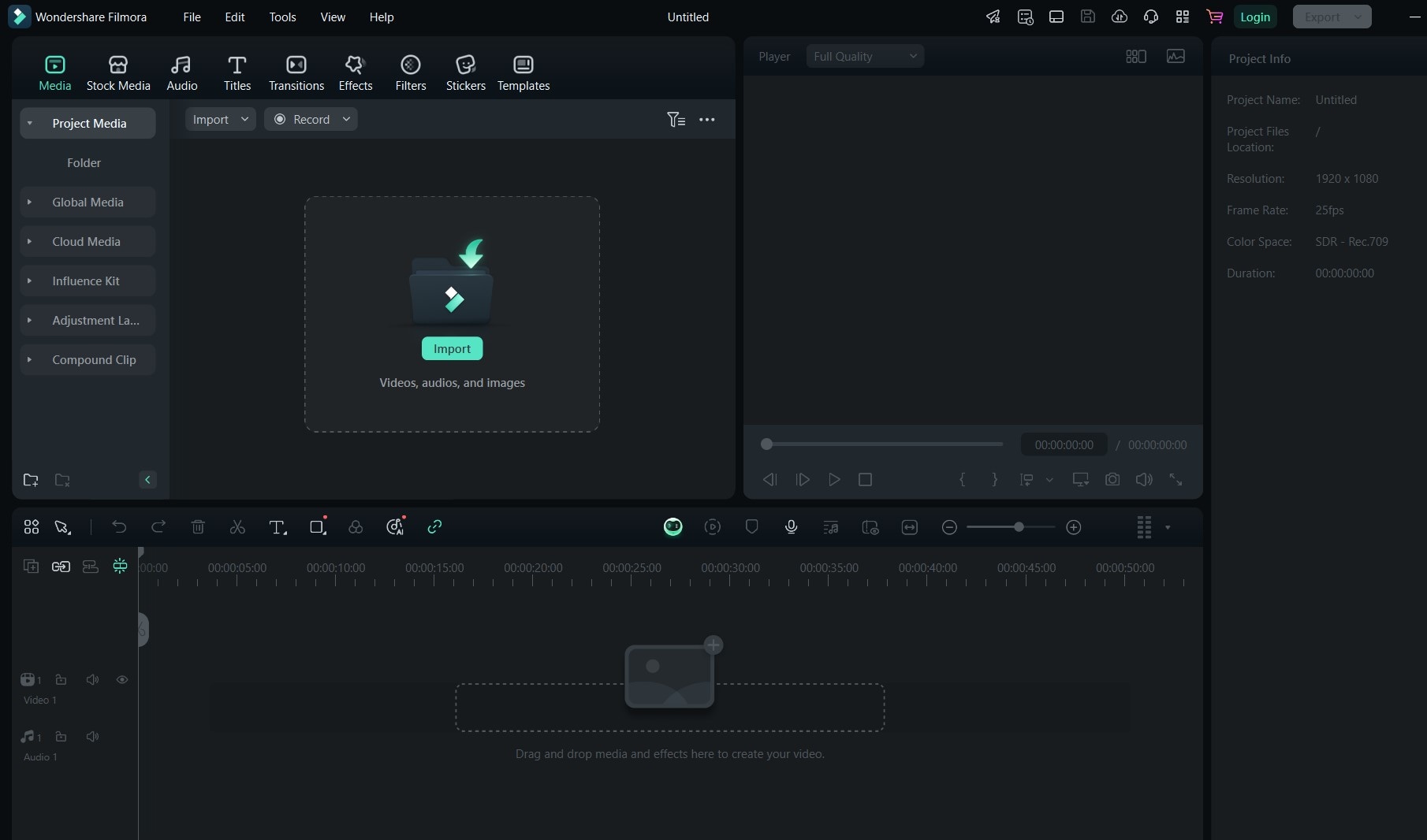
步驟三: 將匯入區域中的圖片拖放到下方的 時間軸 上。
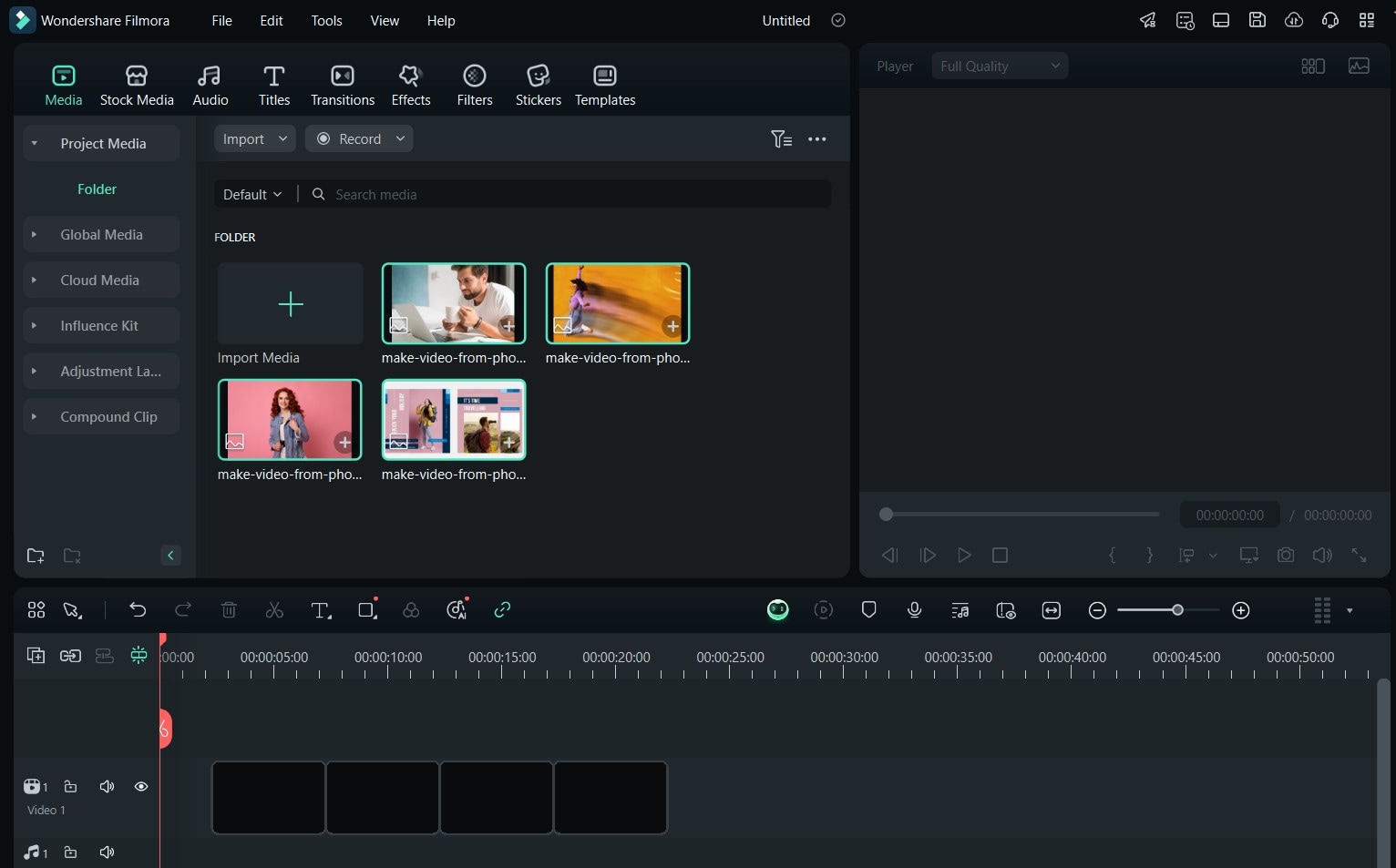
步驟四: 選擇時間軸中的圖片,並調整每張圖片的顯示時間,透過拖動圖片邊框來完成。
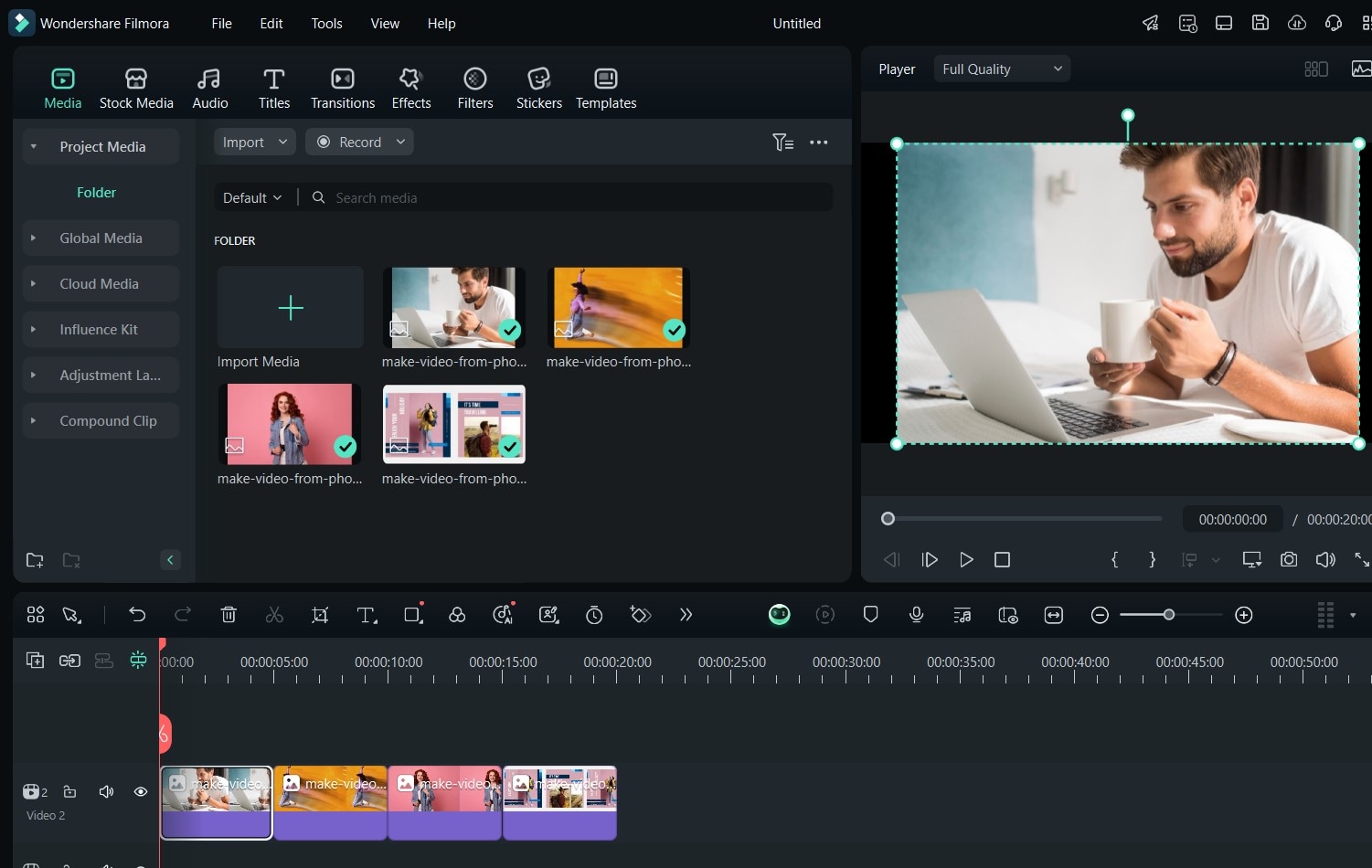
步驟五: 根據需求,試試 音訊、轉場、效果、濾鏡 和 貼圖 等功能,這些工具將幫助你為影片增添更多吸引人的元素。
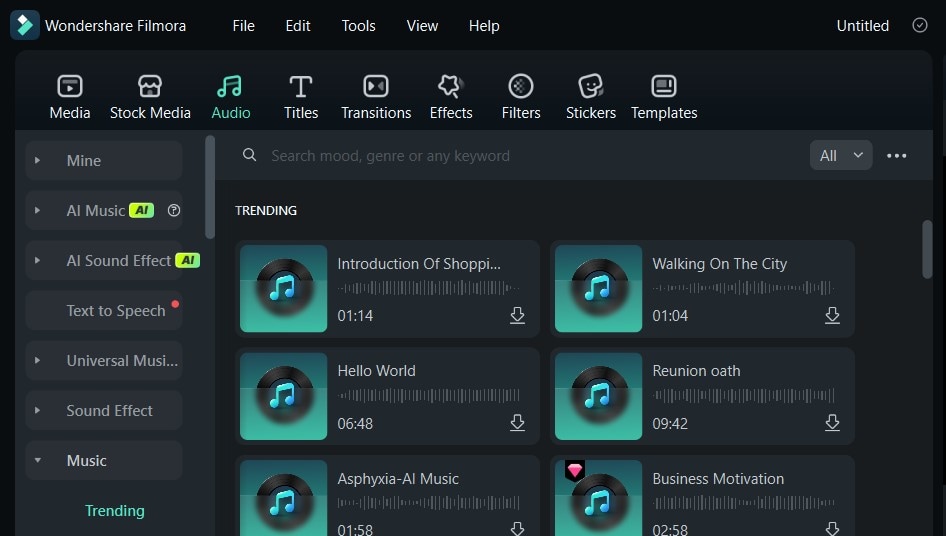
第三部分:如何在手機上製作照片影片
即使沒有電腦設備,你依然可以在手機上輕鬆編輯並製作影片。無論是 Android 系統還是 iPhone,都擁有強大的影片編輯技術,幫助你將照片轉換成精彩的影片。在此,再次推薦 Filmora 作為手機影片編輯的理想選擇。
手機版 Filmora 擁有許多強大功能,其中包括 圖像轉影片,這項功能運用了先進的人工智慧技術,為單張或多張照片增添動態效果。以下是使用此功能來製作有趣照片影片的步驟:
步驟一: 前往 Android 裝置的 Google Play Store 或 iPhone 的 Apple App Store,搜尋 Filmora 並進行安裝。
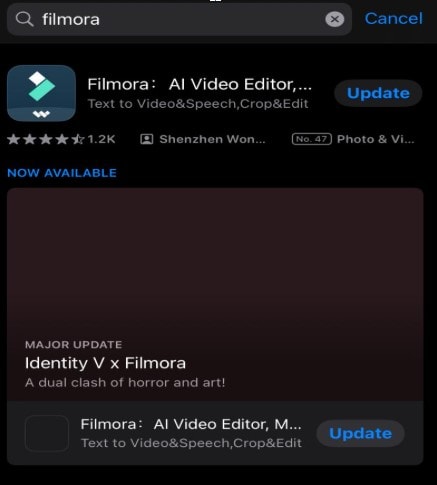
步驟二: 啟動 Filmora 應用程式,並點擊 圖像轉影片 按鈕。
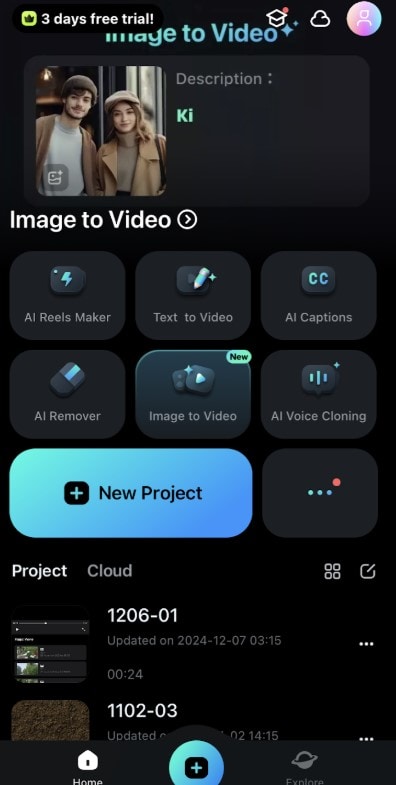
步驟三: 選擇你喜歡的模板,並匯入你想要轉換為影片的照片。
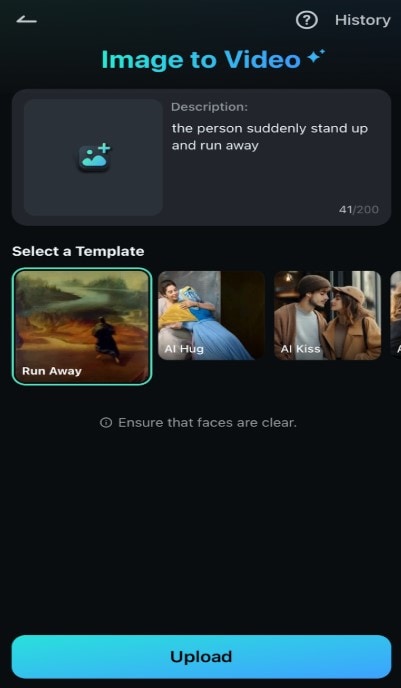
步驟四: 在螢幕底部,點擊 產生 按鈕,即可開始製作你的照片影片。
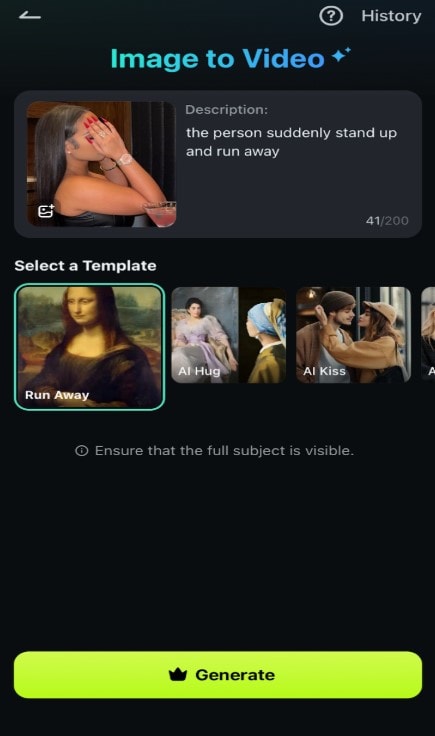
影片製作完成後,你可以將影片匯出至裝置或直接分享到其他平台,若需要,亦可進一步自訂影片內容,讓它更符合你的需求。
第四部分:如何在線上製作照片影片
若您不想下載任何應用程式,而是希望直接在線上將照片轉換成影片,則可以選擇使用線上工具。Kapwing 是一個相當受歡迎且簡便的選擇,無論您的影片編輯技能如何,都能輕鬆上手,將照片製作成精美的短片影片。以下是如何使用 Kapwing 製作照片短片的詳細步驟:
步驟一: 在 Kapwing Studio 中,點擊 Upload 按鈕,然後將您的照片拖曳至上傳區域。
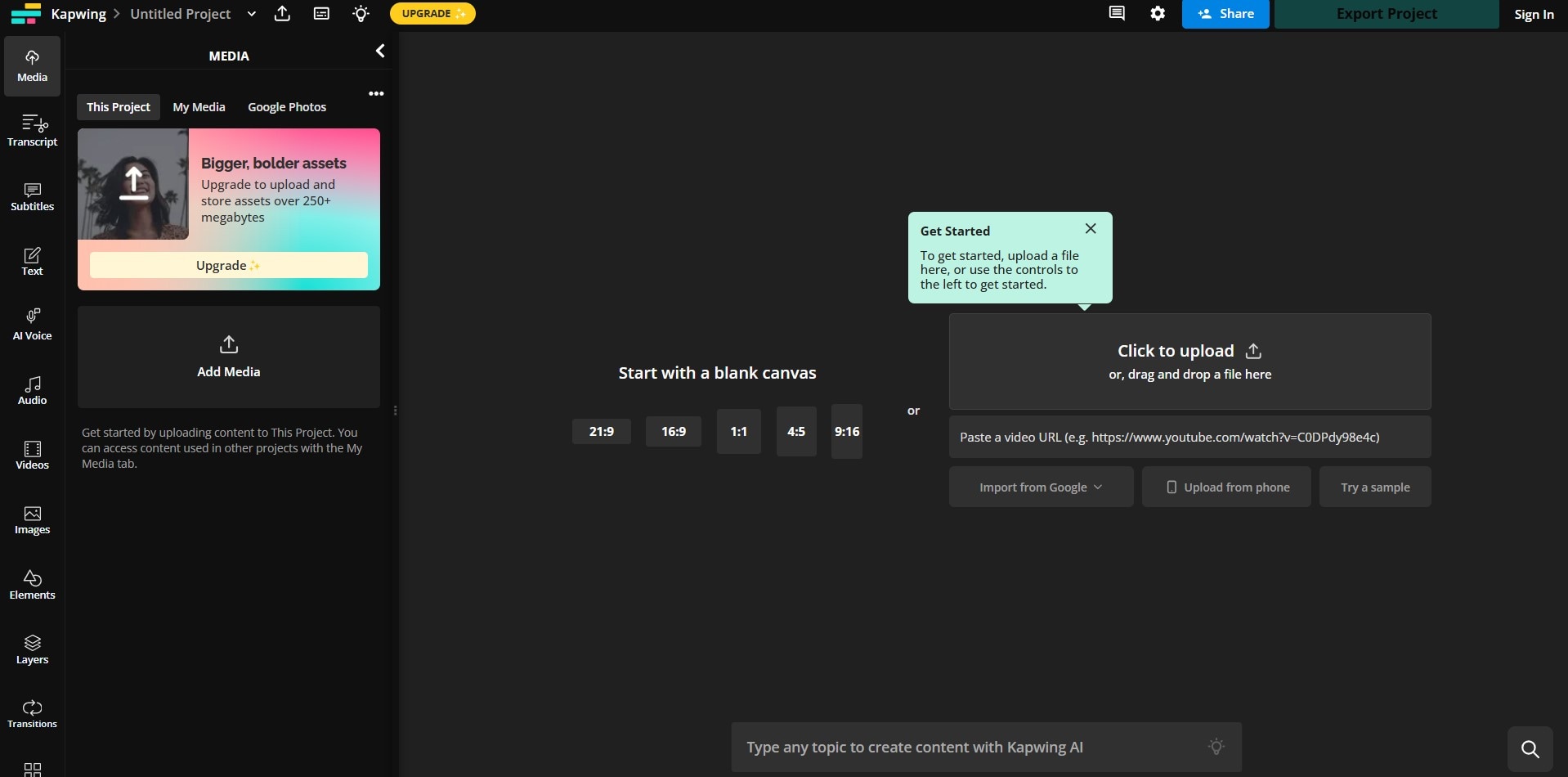
步驟二: 點擊右側面板中的 Timing,然後根據您的需求將片段按照顯示順序排列在時間軸上。

步驟三: 現在,您可以使用左側面板的 Audio 按鈕來加入背景音樂,並且可以為影片增添特效或文字,進一步豐富內容。
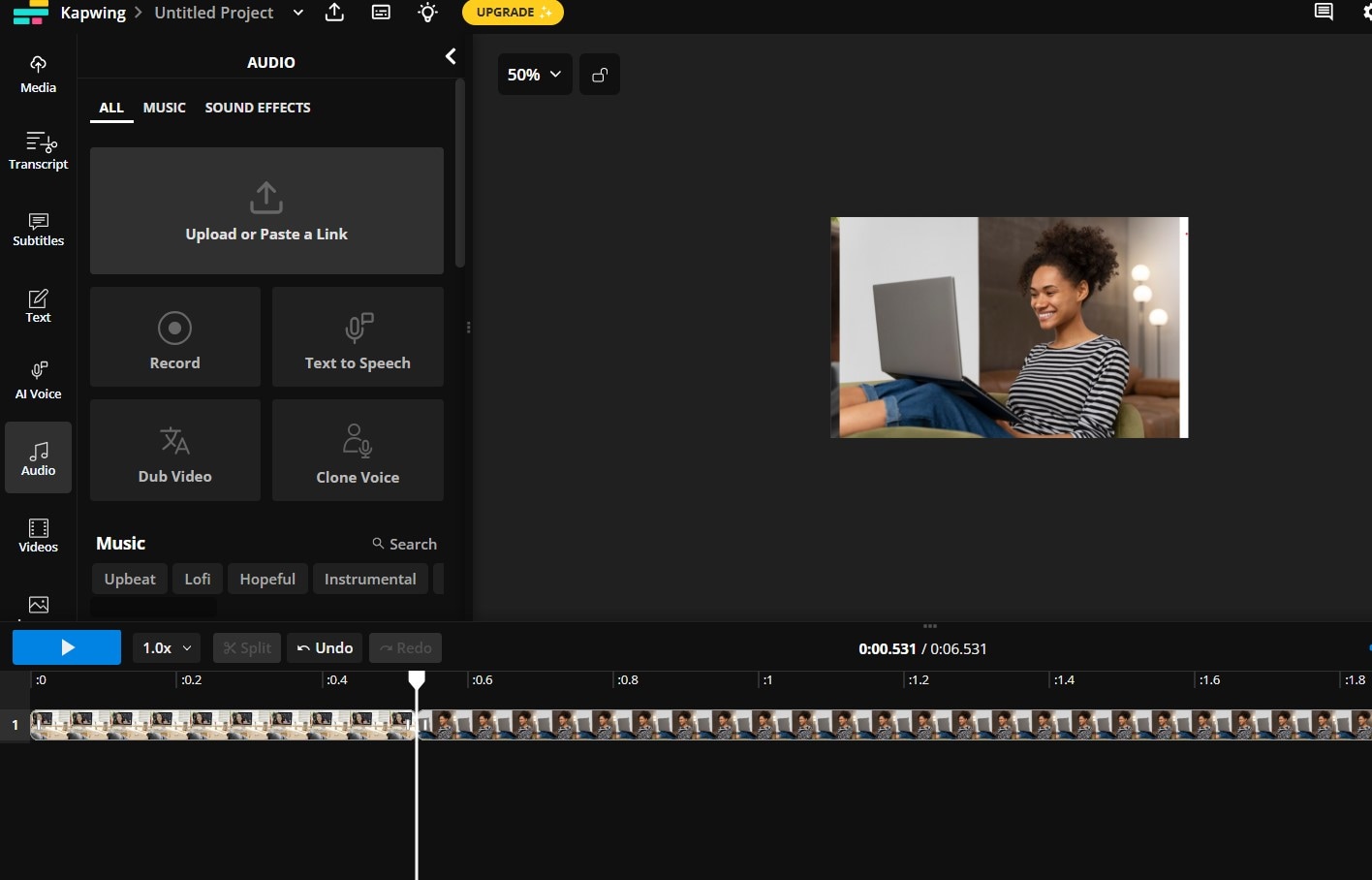
步驟四: 完成編輯後,點擊螢幕頂端的 Share or Export Project 選項,將您的作品儲存或分享到其他平台。
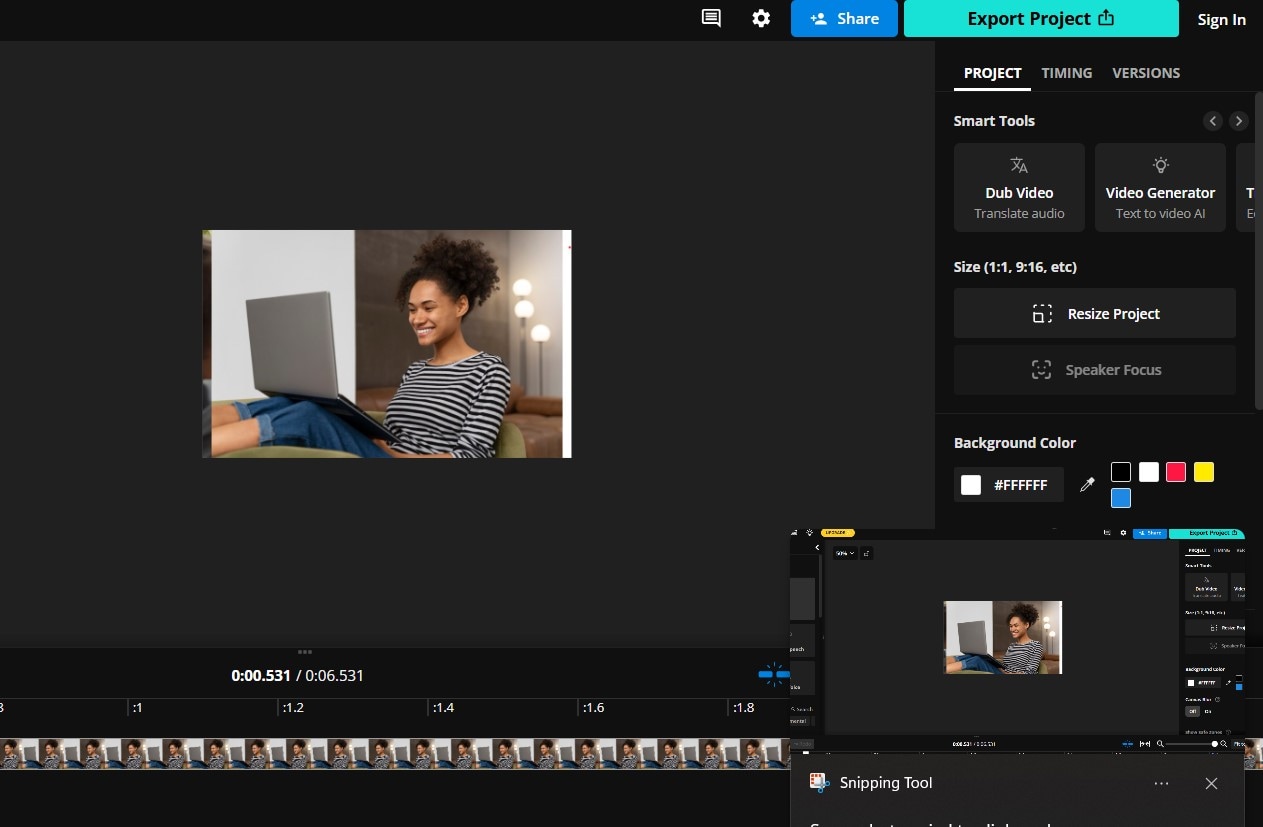
比較不同製作照片影片的方法
在選擇製作照片影片的最佳方法時,您可能會面臨眾多選擇。為了幫助您做出決策,本節將比較我們討論過的三種方法,並推薦最適合您的方案:
| 功能特點 | Filmora 電腦版 | Filmora 行動版 | Kapwing (線上) |
| 功能多樣性 | 4.8/5 | 4.6/5 | 4.5/5 |
| 使用難易度 | 4.5/5 | 4.7/5 | 4.8/5 |
| 進階功能 | 4.9/5 | 4.8/5 | 4.5/5 |
| 照片影片品質 | 4.9/5 | 4.9/5 | 4.6/5 |
| 其他效果(如轉場與特效) | 4.8/5 | 4.8/5 | 4.7/5 |
| 總體評分 | 4.8/5 | 4.8/5 | 4.7/5 |
結語
無論您選擇在 PC、手機上操作,還是使用線上工具,選擇合適的影片編輯器對於創作高品質的影片至關重要。根據我們的評測結果,Filmora 是製作照片影片的最佳選擇,無論是功能完整性還是使用上的便捷性,都表現優異,因此我們強烈推薦使用 Filmora 來完成您的照片影片創作。
憑藉像是圖像轉影片、影像序列等強大創作和編輯功能,Wondershare Filmora 無疑是提升影片質感的理想工具。不論您是在製作幻燈片、動態影片或是單張照片影片,Filmora 都能提供卓越的效果,並且讓創作過程變得更輕鬆順利。立即從我們的官方網站下載 Filmora,開始您的影片創作之旅吧!








